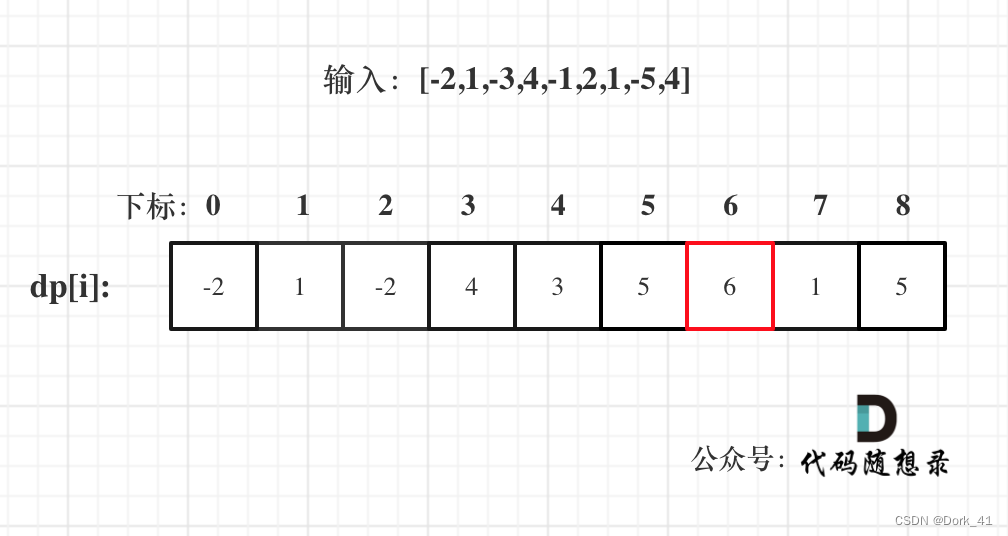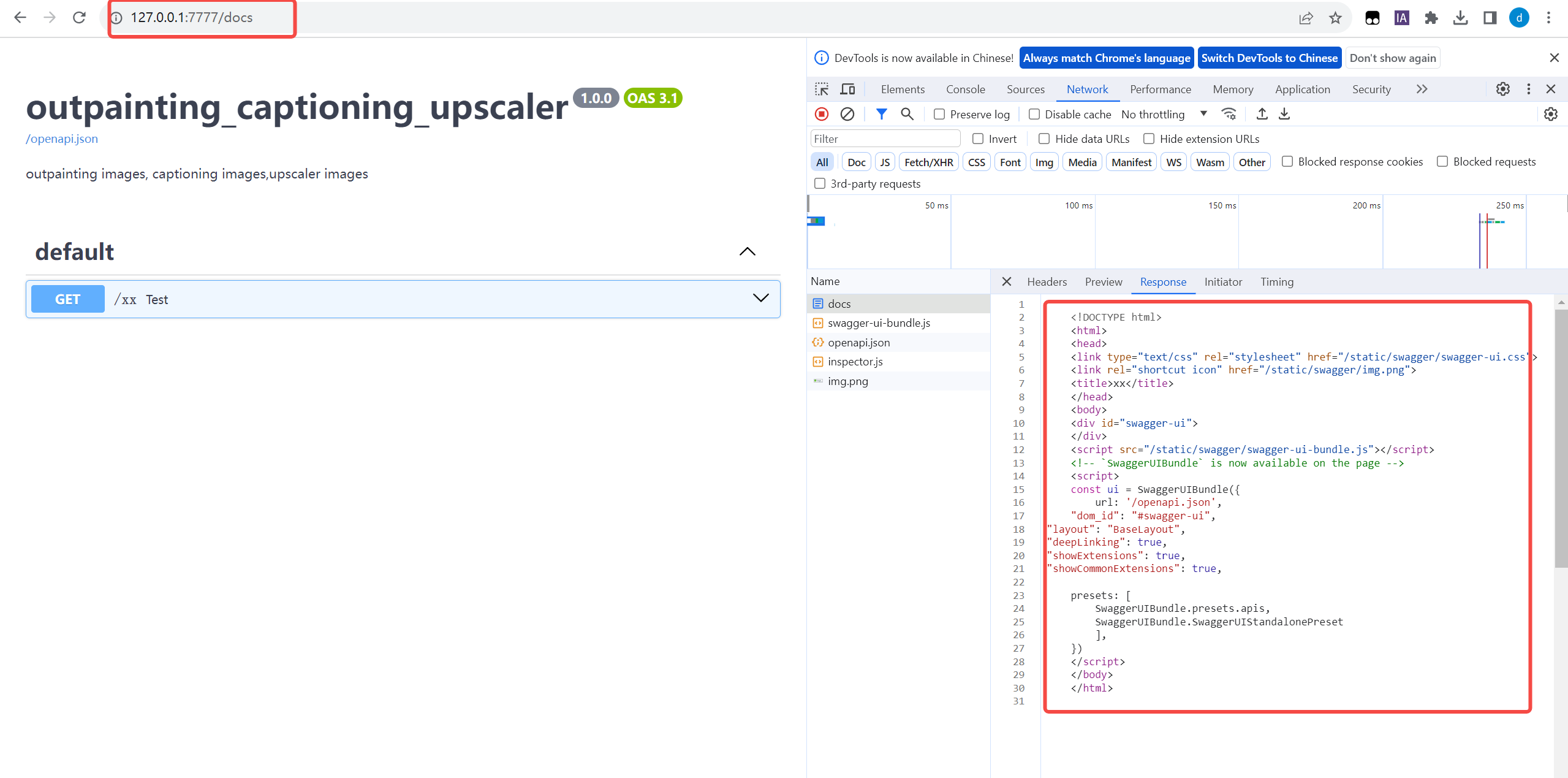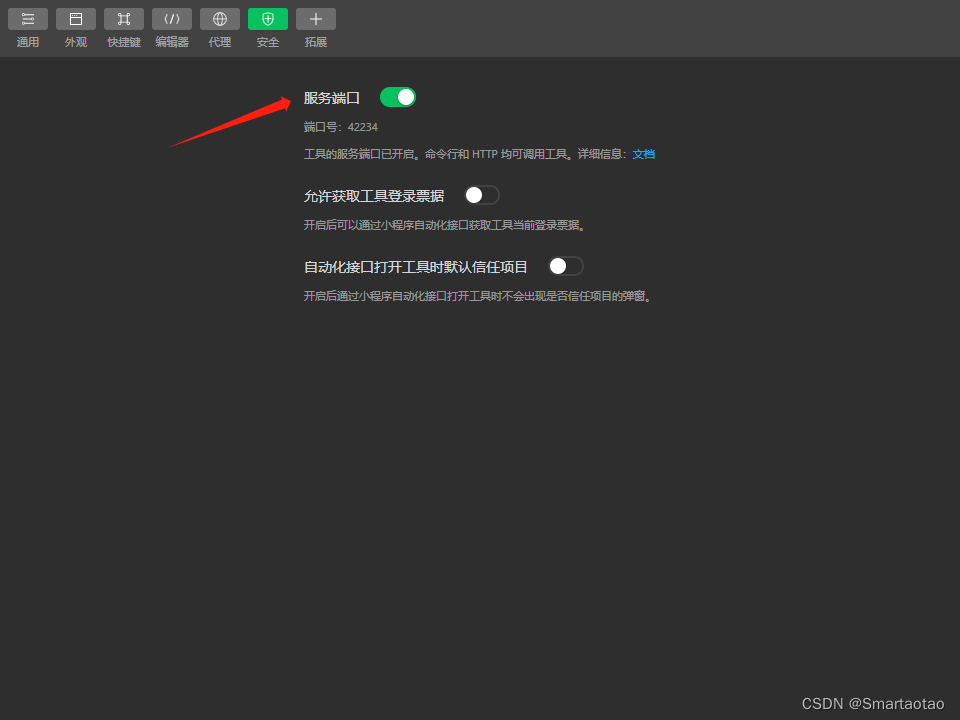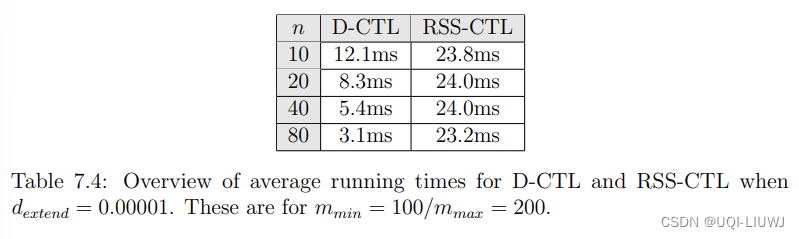介绍
利用 ArkUI 组件不仅可以实现属性变化引起的属性动画,也可以实现父组件状态变化引起子组件产生动画效果,这种动画为显式动画。效果如图所示:
相关概念
显式动画:提供全局 animateTo 显式动画接口来指定由于闭包代码导致的状态变化插入过渡动效。
属性动画:组件的某些通用属性变化时,可以通过属性动画实现渐变过渡效果,提升用户体验。支持的属性包括 width、height、backgroundColor、opacity、scale、rotate、translate 等。
Slider:滑动条组件,通常用于快速调节设置值,如音量调节、亮度调节等应用场景。
完整示例
gitee源码地址
源码下载
动效示例(ArkTS).zip
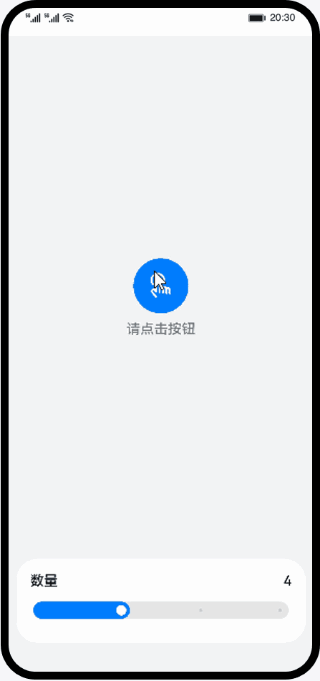
环境搭建
我们首先需要完成 HarmonyOS 开发环境搭建,可参照如图步骤进行。
软件要求
DevEco Studio版本:DevEco Studio 3.1 Release。
HarmonyOS SDK版本:API version 9。
硬件要求
设备类型:华为手机或运行在 DevEco Studio 上的华为手机设备模拟器。
HarmonyOS 系统:3.1.0 Developer Release。
环境搭建
1. 安装 DevEco Studio,详情请参考下载和安装软件。
2. 设置 DevEco Studio 开发环境,DevEco Studio 开发环境需要依赖于网络环境,需要连接上网络才能确保工具的正常使用,可以根据如下两种情况来配置开发环境:
● 如果可以直接访问 Internet,只需进行下载HarmonyOS SDK操作。
● 如果网络不能直接访问 Internet,需要通过代理服务器才可以访问,请参考配置开发环境。
3. 开发者可以参考以下链接,完成设备调试的相关配置:
使用真机进行调试
使用模拟器进行调试

代码结构解读
本篇 Codelab 只对核心代码进行讲解,对于完整代码,我们会在源码下载或 gitee 中提供。
├──entry/src/main/ets // 代码区│ ├──common│ │ └──constants│ │ └──Const.ets // 常量类│ ├──entryability│ │ └──EntryAbility.ts // 程序入口类│ ├──pages│ │ └──Index.ets // 动效页面入口│ ├──view│ │ ├──AnimationWidgets.ets // 动画组件│ │ ├──CountController.ets // 图标数量控制组件│ │ └──IconAnimation.ets // 图标属性动画组件│ └──viewmodel│ ├──IconItem.ets // 图标类│ ├──Point.ets // 图标坐标类│ └──IconsModel.ets // 图标数据模型└──entry/src/main/resources // 资源文件
页面入口
页面入口由 AnimationWidgets(动效组件)、CountController(动效图标数量控制组件)组成。
其中 CountController 通过 Slider 滑动控制 quantity(动效图标数量);AnimationWidgets 根据 quantity 展示相应数量的图标,点击组件按钮后通过在 animateTo 的 event 闭包函数中改变 mainFlag 状态,跟 mainFlag 相关的样式属性的变化都会产生动画效果。
// Index.ets@Entry@Componentstruct Index {@State quantity: number = Common.IMAGES_MIN;@Provide iconModel: IconsModel = new IconsModel(this.quantity, Common.OFFSET_RADIUS);build() {Column() {// 动画组件AnimationWidgets({quantity: $quantity})// 图标数量控制组件CountController({quantity: $quantity})}...}}
CountController 组件通过 Slilder 滑动控制动效图标的数量,最少 3 个图标,最多 6 个图标。
// CountController.ets@Componentexport struct CountController {@Link quantity: number;build() {Column() {Row() {Text($r('app.string.count')).textStyle()Text(this.quantity).textStyle()}...Slider({value: this.quantity,min: Common.IMAGES_MIN,max: Common.IMAGES_TOTAL,step: 1,style: SliderStyle.InSet}).blockColor(Color.White).selectedColor($r('app.color.SliderSelectColor')).showSteps(true).trackThickness($r('app.float.size_20')).onChange((value: number) => {this.quantity = value;})...}}}
显式动画
点击 AnimationWidgets 组件的中心图标,调用 animateTo 方法,在 event 回调方法中改变状态,从而对组件本身产生缩放动画,和图标位置变化的动画效果,效果如图所示:
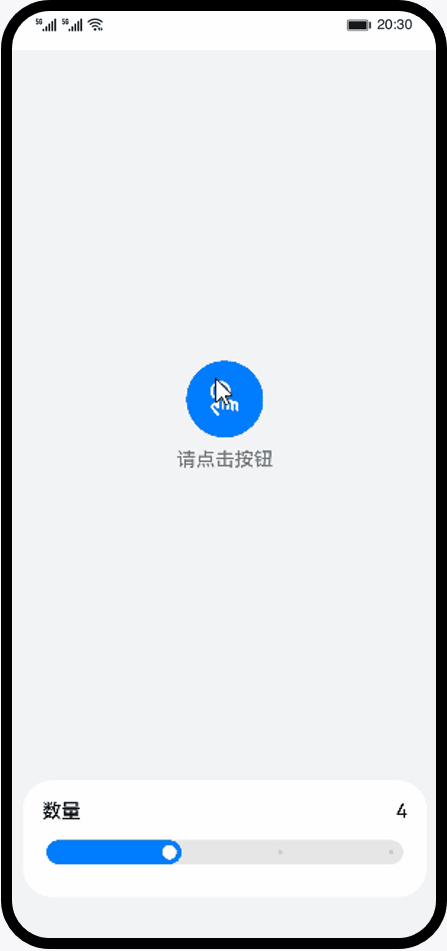
在 animationTo 的回调中修改 mainFlag 状态,所有跟 mainFlag 状态相关的属性变化都会产生过渡动画效果。
// AnimationWidgets.etsexport struct AnimationWidgets {@State mainFlag: boolean = false;@Link @Watch('onQuantityChange') quantity: number;@Consume iconModel: IconsModel;onQuantityChange() { // 监听图标数量的变化,并修改图标数据以及对应的坐标位置this.iconModel.addImage(this.quantity);}aboutToAppear() {this.onQuantityChange();}animate() {animateTo({delay: Common.DELAY_10,tempo: Common.TEMPO,iterations: 1,duration: Common.DURATION_500,curve: Curve.Smooth,playMode: PlayMode.Normal}, () => {this.mainFlag = !this.mainFlag;})}build() {Stack() {Stack() {ForEach(this.iconModel.imagerArr, (item: IconItem) => {IconAnimation({item: item,mainFlag: $mainFlag})}, (item: IconItem) => JSON.stringify(item.index))}.rotate({x: 0,y: 0,z: 1,angle: this.mainFlag ? Common.ROTATE_ANGLE_360 : 0})...Image(this.mainFlag? $r("app.media.imgActive"): $r("app.media.imgInit")).scale({x: this.mainFlag ? Common.INIT_SCALE : 1,y: this.mainFlag ? Common.INIT_SCALE : 1}).onClick(() => {this.iconModel.reset(); // 重置图标激活状态this.animate(); // 启动显式动画})...}}}
属性动画
组件的通用属性发生变化时,可以创建属性动画进行渐变,提升用户体验。示例效果如图所示:
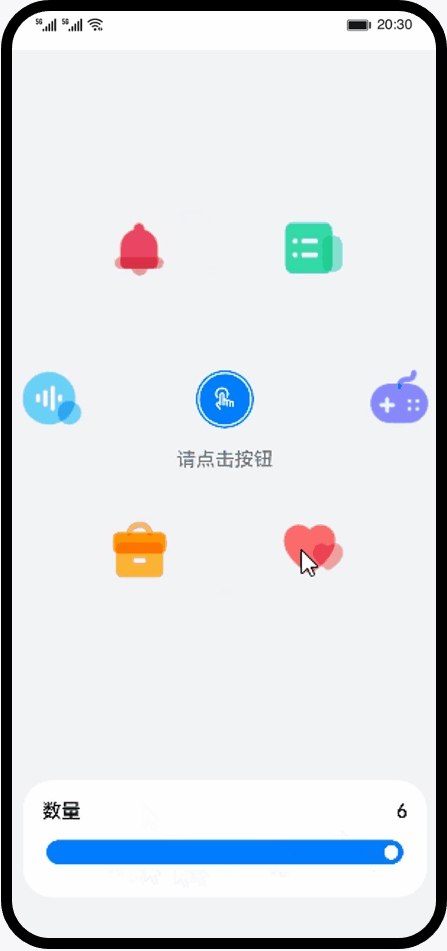
当组件由 animation 动画属性修饰时,如果自身属性发生变化会产生过渡动画效果。本示例中当点击小图标时会触发自身 clicked 状态的变化,所有跟 clicked 相关的属性变化(如 translate、rotate、scale、opacity)都会被增加动画效果。
// IconAnimation.etsexport struct IconAnimation {@Link mainFlag: boolean;@ObjectLink item: IconItem;build() {Image(this.item.image).width(Common.ICON_WIDTH).height(Common.ICON_HEIGHT).objectFit(ImageFit.Contain).translate(this.mainFlag? { x: this.item.point.x, y: this.item.point.y }: { x: 0, y: 0 }).rotate({x: 0,y: 1,z: 0,angle: this.item.clicked ? Common.ROTATE_ANGLE_360 : 0}).scale(this.item.clicked? { x: Common.SCALE_RATIO, y: Common.SCALE_RATIO }: { x: 1, y: 1 }).opacity(this.item.clicked ? Common.OPACITY_06 : 1).onClick(() => {this.item.clicked = !this.item.clicked;}).animation({delay: Common.DELAY_10,duration: Common.DURATION_1000,iterations: 1,curve: Curve.Smooth,playMode: PlayMode.Normal})}}
根据图标数量计算图标位置。
// IconsModel.etsimport Common from '../common/constants/Const';import IconItem from './IconItem';import Point from './Point';const TWO_PI: number = 2 * Math.PI;@Observedexport class IconsModel {public imagerArr: Array<IconItem> = [];private num: number = Common.IMAGES_MIN;private radius: number;constructor(num: number, radius: number) {this.radius = radius;this.addImage(num);}public addImage(num: number) {this.num = num;if (this.imagerArr.length === num) {return;}if (this.imagerArr.length > num) {this.imagerArr.splice(num, this.imagerArr.length - num);} else {for (let i = this.imagerArr.length; i < num; i++) {const point = this.genPointByIndex(i);this.imagerArr.push(new IconItem(i, Common.IMAGE_RESOURCE[i], false, point));}}this.refreshPoint(num);}public refreshPoint(num: number) {for (let i = 0; i < num; i++) {this.imagerArr[i].point = this.genPointByIndex(i);}}public genPointByIndex(index: number): Point {const x = this.radius * Math.cos(TWO_PI * index / this.num);const y = this.radius * Math.sin(TWO_PI * index / this.num);return new Point(x, y);}public reset() {for (let i = 0; i < this.num; i++) {if (this.imagerArr[i].clicked) {this.imagerArr[i].clicked = false;}}}}
总结
您已经完成了本次 Codelab 的学习,并了解到以下知识点:
1. 如何使用 animateTo 实现显式动画。
2. 如何使用 animation 为组件添加属性动画。